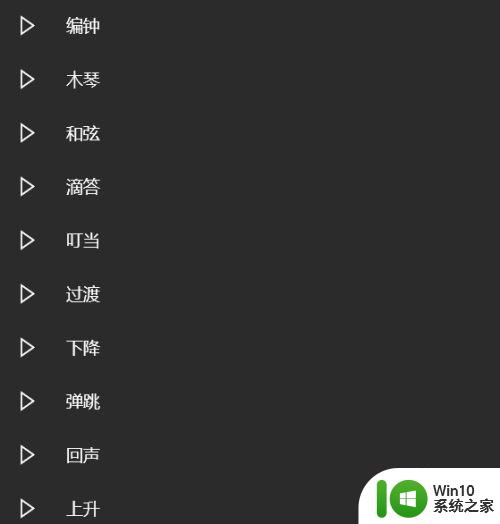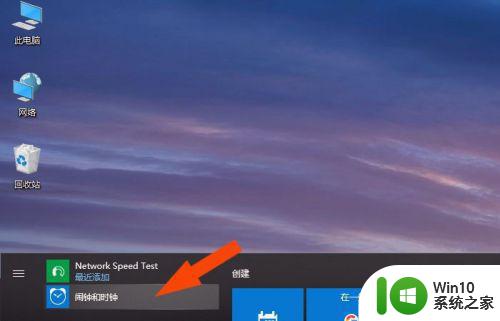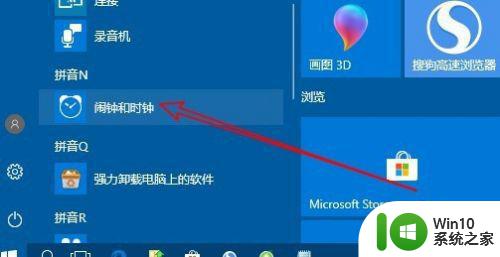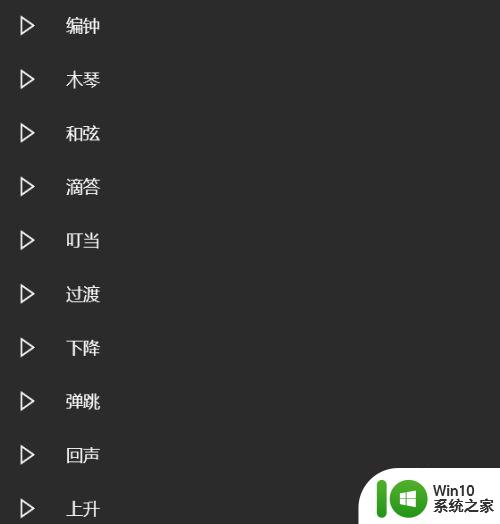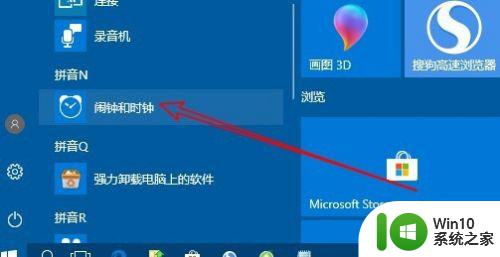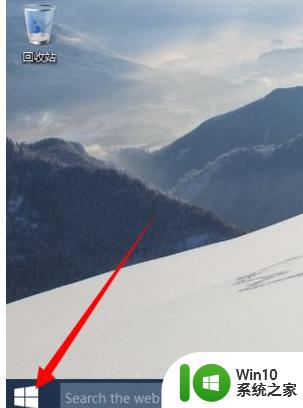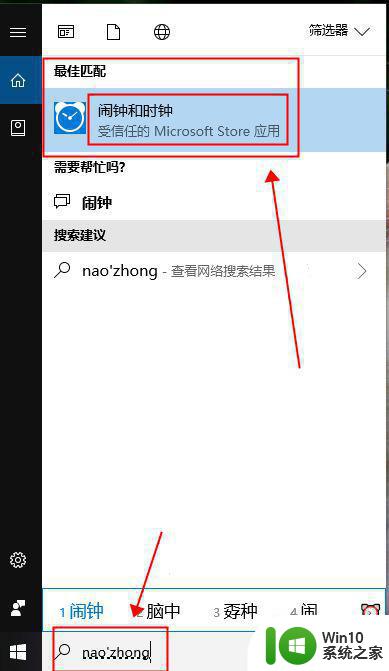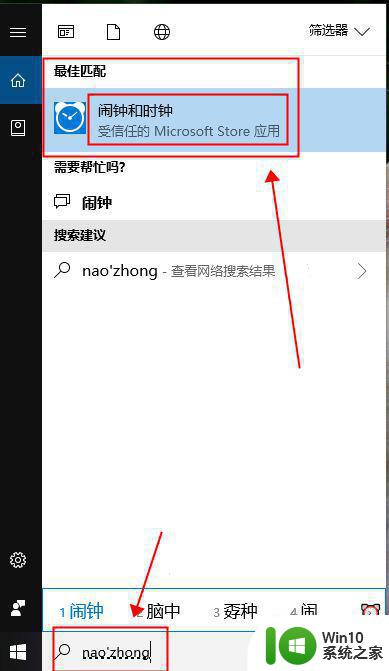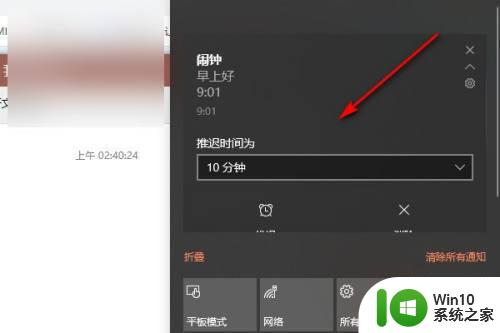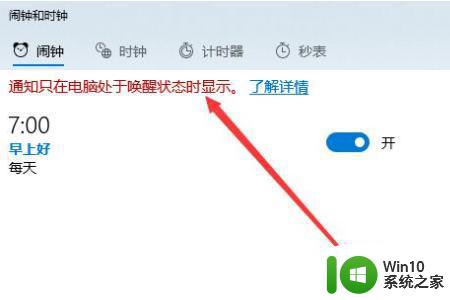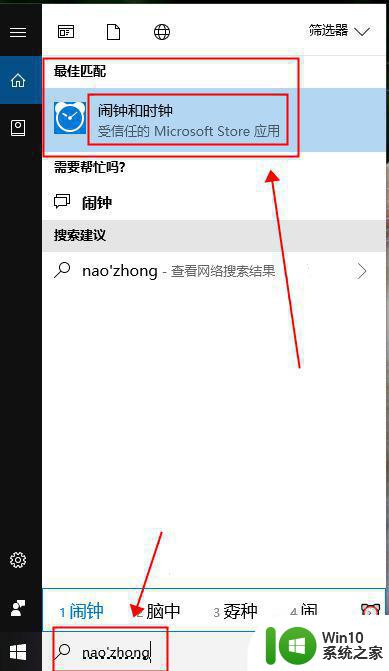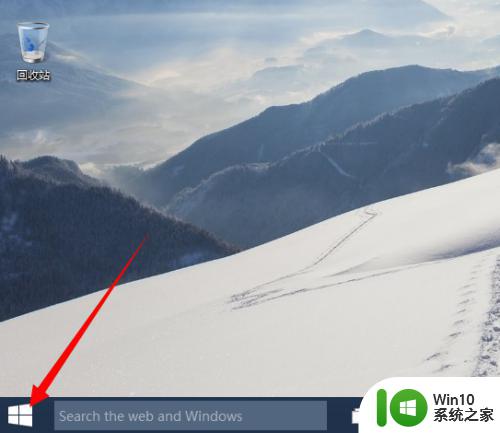win10怎样设置闹钟的铃声 win10闹铃设置其他铃声方法
更新时间:2023-03-13 15:27:45作者:xiaoliu
有很多用户会在电脑上设置一个闹钟,这样可以提醒我们接下来要做什么,但是闹钟铃声是默认的,当然我也可以更改的,改成我们自己喜欢的音乐,那么win10系统怎样设置闹钟的铃声呢,下面小编给大家分享win10闹铃设置其他铃声的方法。
解决方法:
1、在桌面模式下,使用鼠标左键单击左下角的【开始】图标。

2、选择【所有应用】。
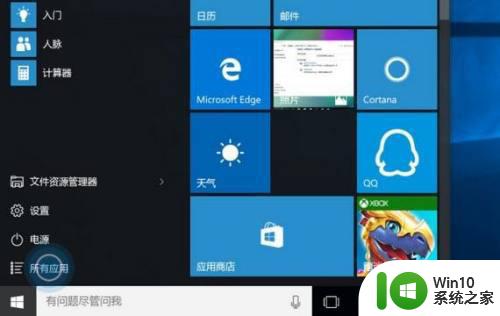
3、在“应用”列表中找到“闹钟和时钟”应用,并使用鼠标左键单击。
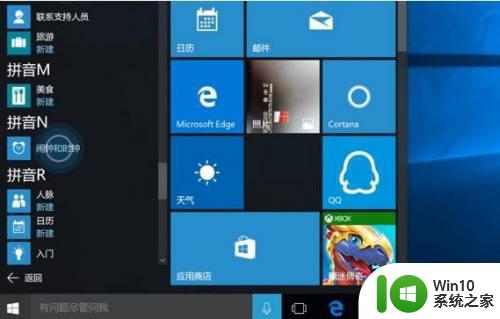
4、在闹钟界面下点击已设置的闹钟。
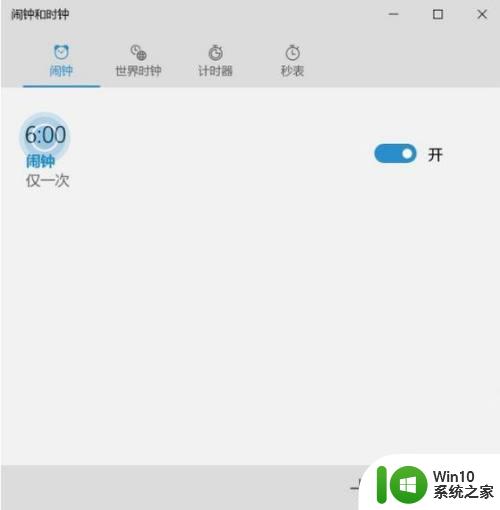
5、点击“声音”下方的下拉菜单。
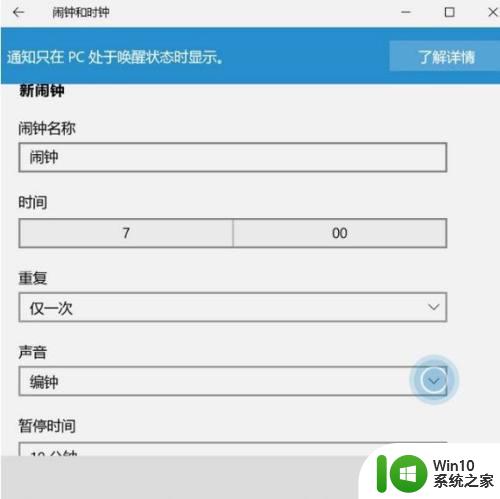
6、选择自己喜欢的铃声,此处以【和弦】为例。

7、设置完毕后,点击右下方的【保存】按钮即可。
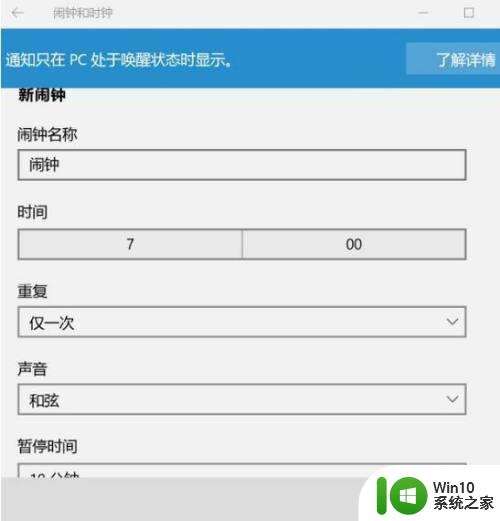
以上就是win10闹铃设置其他铃声的方法,有需要更改闹钟铃声的,可以按上面的方法来进行操作。